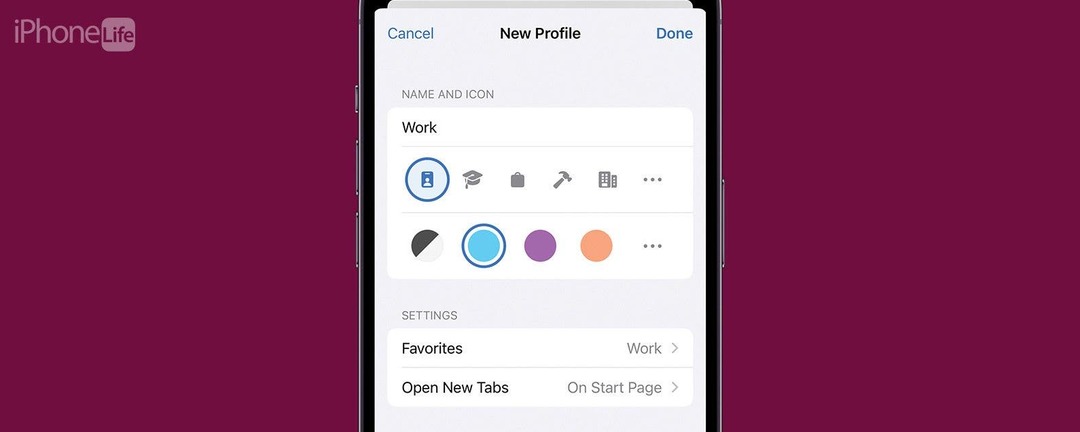
* Овај пост је део иПхоне ЛифеБилтен Тип дана. Пријави се. *
Сада можете да креирате различите профиле за Сафари, што вам омогућава да одвојите своје картице и обележиваче за посао, школу, лични живот и још много тога. Најновија верзија иОС-а вам омогућава да имате више профила, од којих сваки има своја подешавања и податке о прегледању. Можете имати различита искуства прегледања у Сафарију за све своје различите потребе. Читајте даље да бисте сазнали како ова нова функција функционише!
Зашто ће вам се свидети овај савет:
- Одвојите сесије прегледања на основу тога где се налазите или доба дана.
- Останите фокусирани ако учите за школу или се лако ометате на послу.
Како да подесите Сафари профиле на иПхоне-у
Системски захтеви:
Овај савет ради на иПхоне уређајима који користе иОС 17 или новији. иОС 17 је тренутно у бета верзији и очекује се да ће бити јавно доступан у септембру 2023. Када иОС 17 буде јавно објављен, можете научити како ажурирајте свој ОС.
Сафари профили су слични Режими фокуса у томе што сваки профил има своју јединствену сесију прегледања, тако да можете, на пример, да креирате засебне профиле за претраживање веба на послу и код куће. Да бисте на најбољи начин искористили ову и друге функције, обавезно
пријавите се за наш бесплатни савет дана билтен! Користио сам ову функцију да себи направим радни профил. Пошто морам да направим много снимака екрана за чланке попут овог, радни профил значи да могу да узмем снимке екрана у Сафарију без потребе да приказујем све своје отворене картице. Ево како да почнете са Сафари профилима:
Откријте скривене функције вашег иПхоне-а
Добијајте један дневни савет сваког дана (са снимцима екрана и јасним упутствима) како бисте могли да савладате свој иПхоне за само један минут дневно.
- Отвори Апликација за подешавања, и пронађите Сафари.
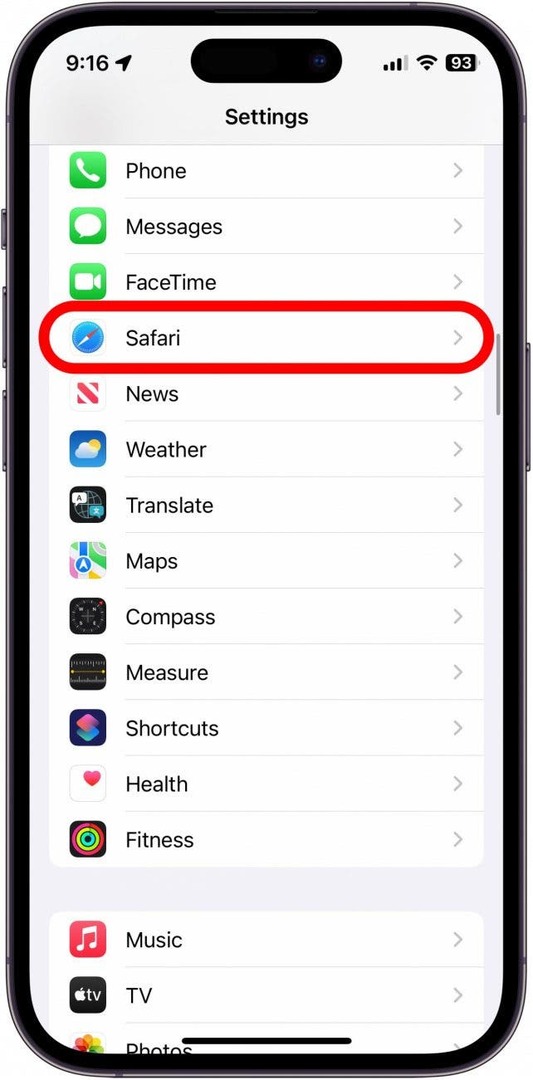
- Померите се надоле и у оквиру Профили додирните Нови профил.
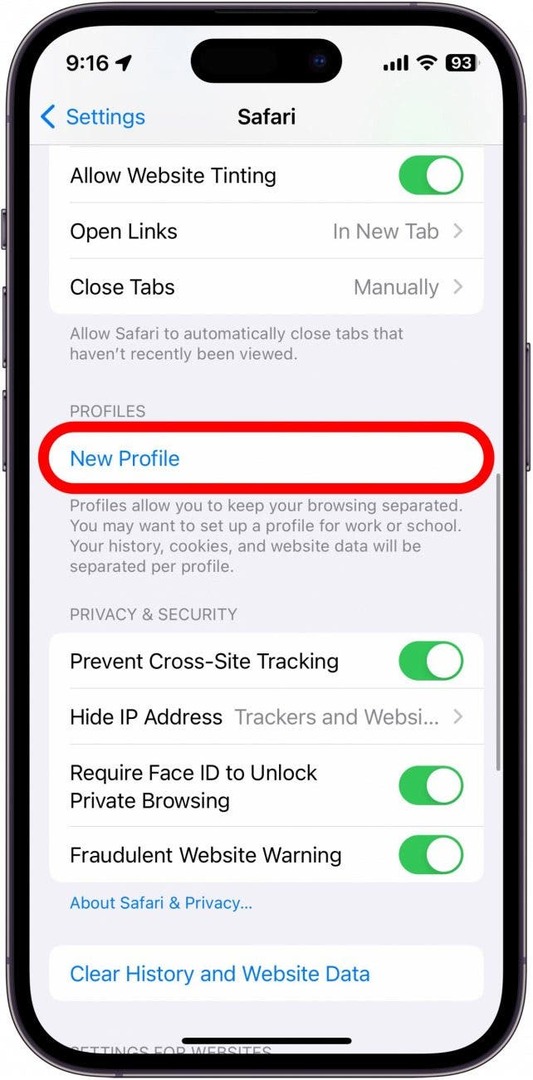
- Дајте свом профилу име, а затим одаберите икону и шему боја за свој профил. Ако не видите ону која вам се свиђа у избору, можете додирнути меније са три тачке да бисте пронашли шири спектар икона и боја.
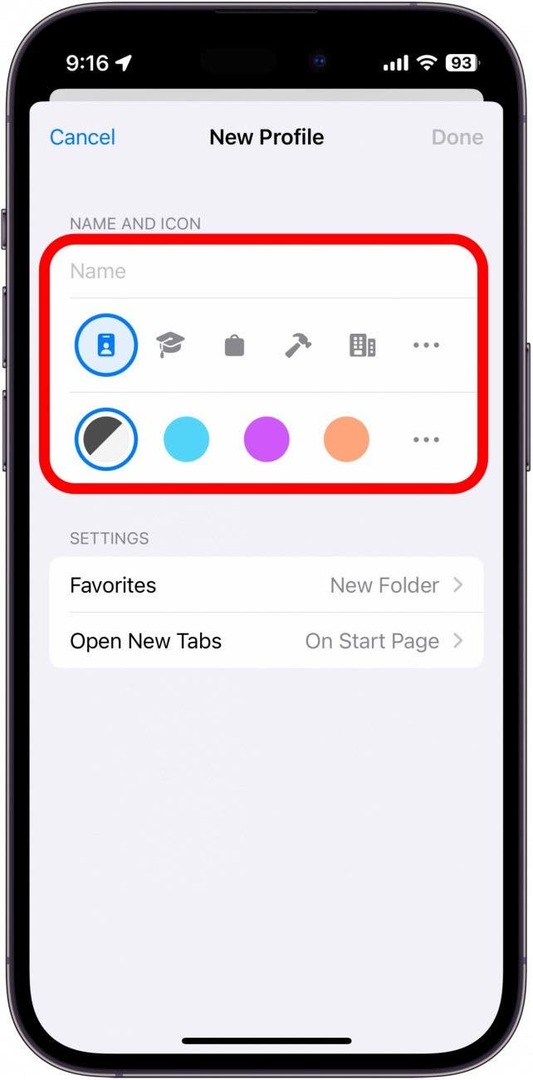
- Такође можете да подесите где се чувају ваши обележивачи за овај профил, као и где треба да се отварају нове картице.
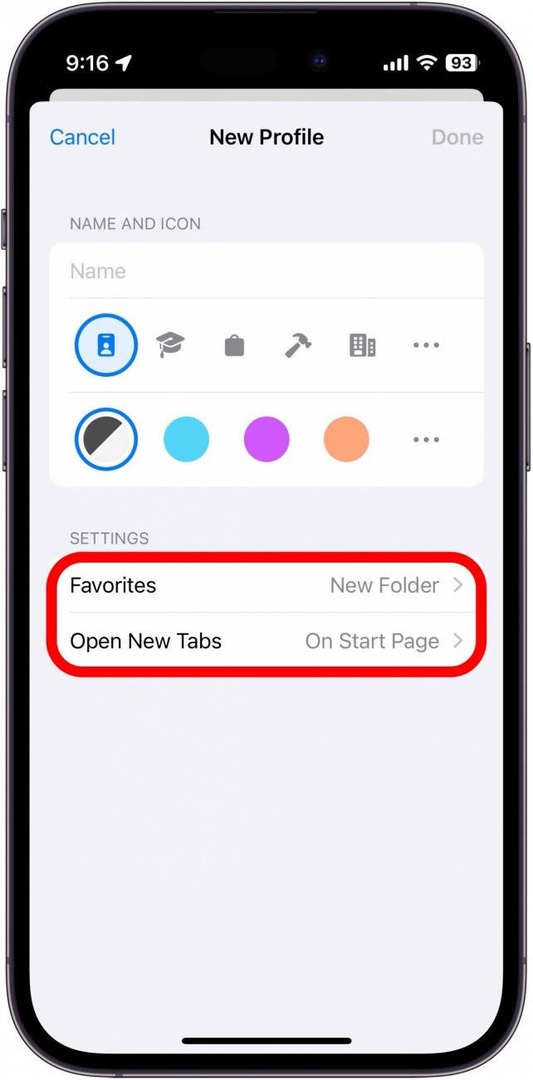
- Славина Готово.
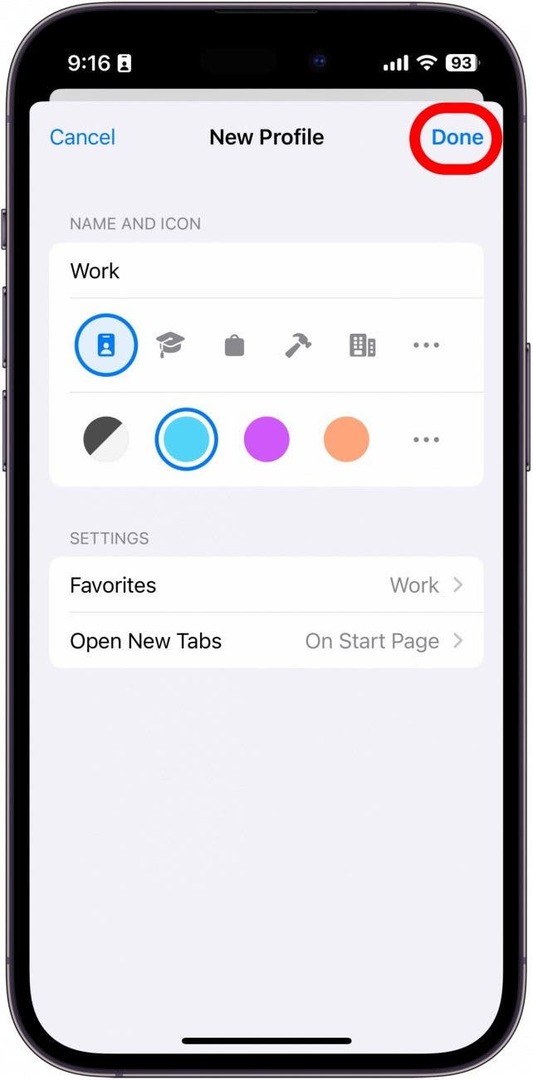
- Додирните свој нови профил да бисте га додатно прилагодили.
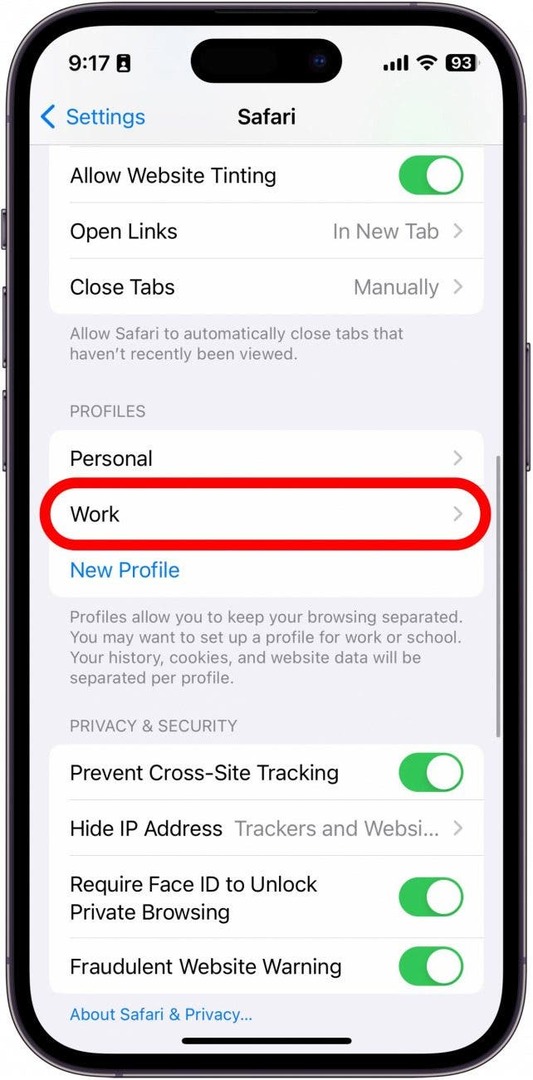
- Можете да промените било које од подешавања из корака 3 и 4, као и да управљате екстензијама које користите док је овај профил активан.

- Такође можете избрисати профил са овог екрана.
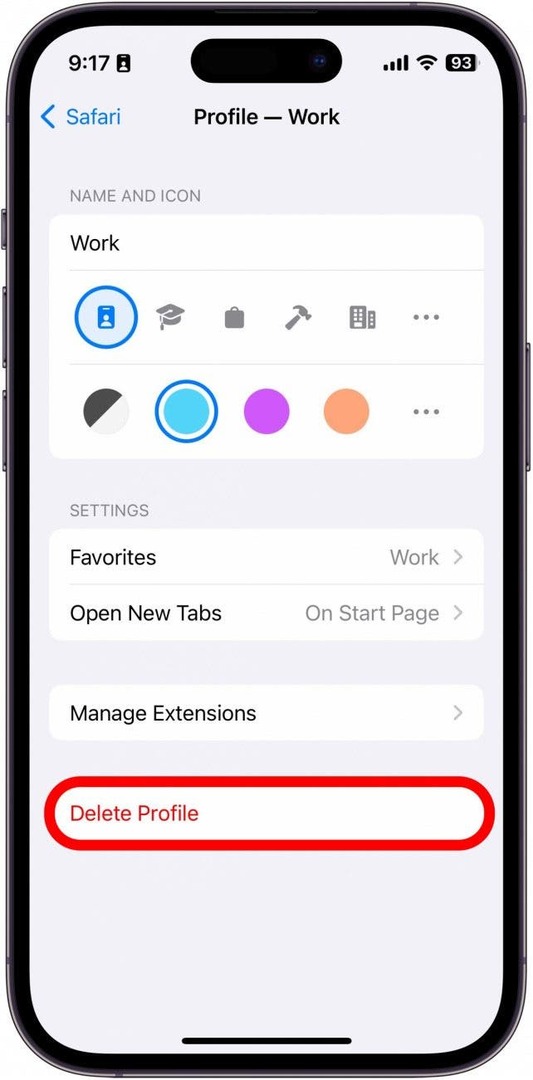
- Следећи пут када отворите Сафари, ваша тренутна сесија прегледања биће ваш лични профил. Додирните Дугме Табс да видите тренутно отворене картице.
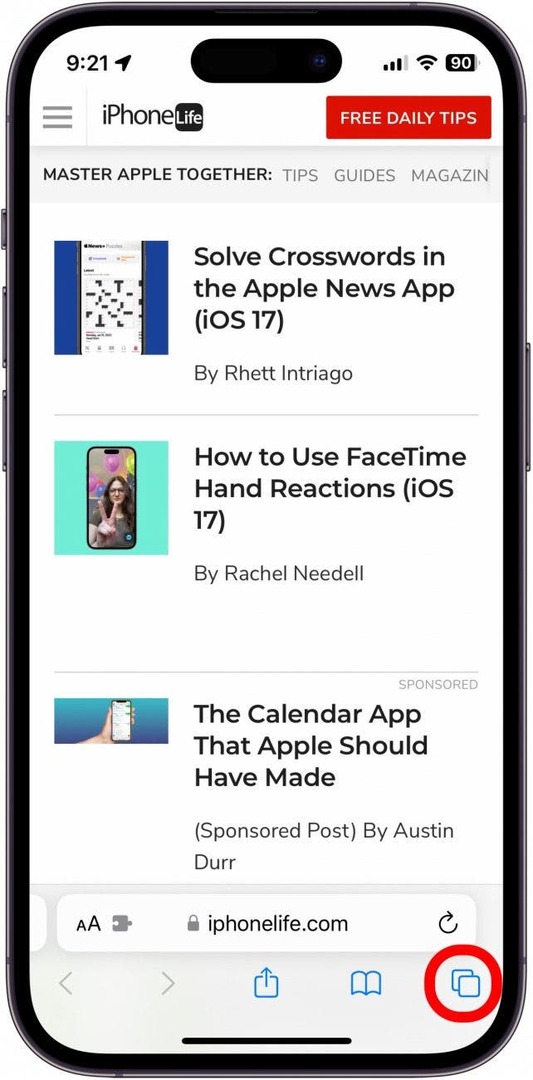
- Додирните икона профила која изгледа као особа на дну екрана.
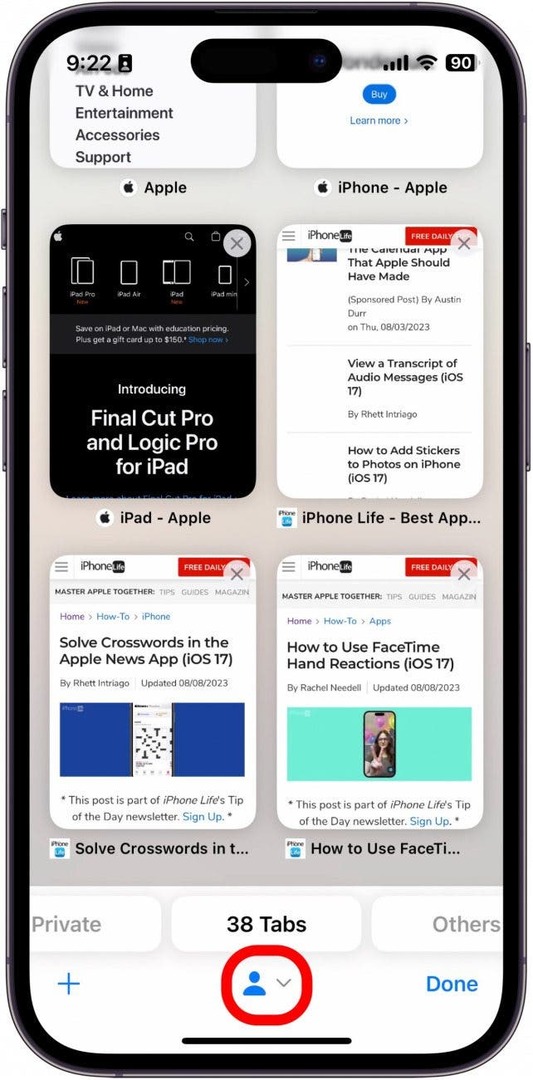
- Славина Профил.
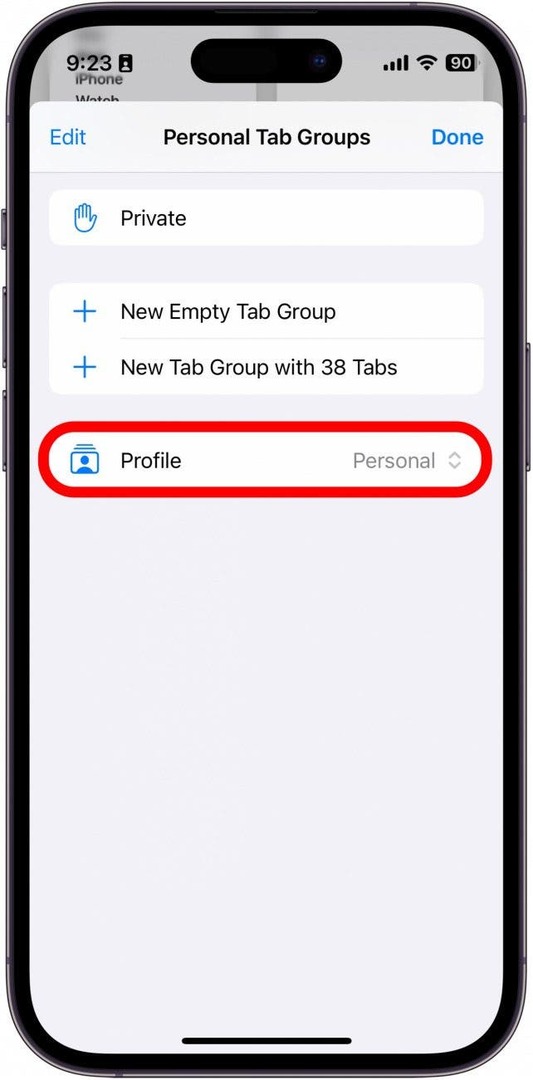
- Додирните нови профил који сте управо креирали. За овај пример, тапнуо бих Рад.
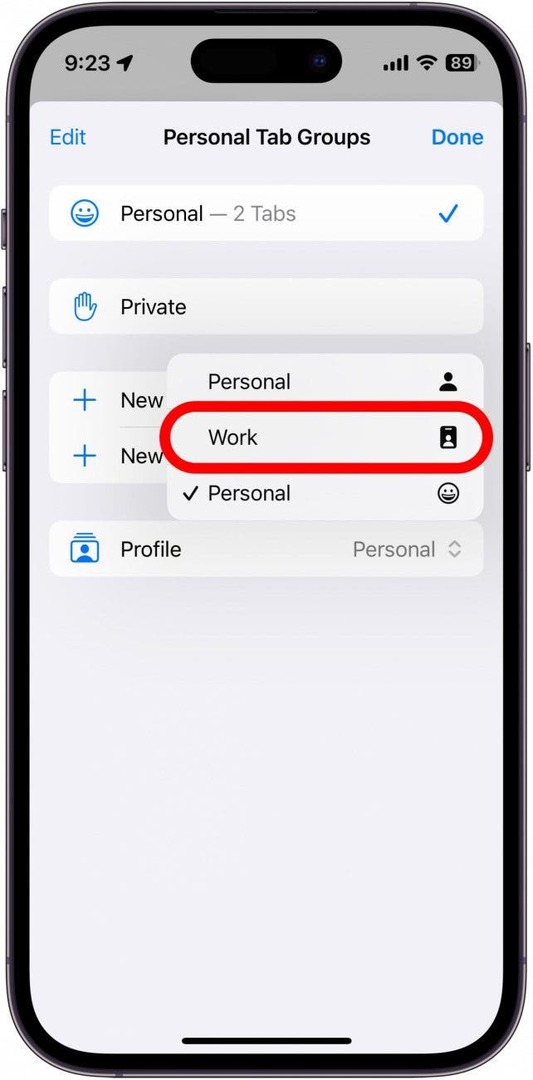
Сада можете креирати различите профиле за различите активности или доба дана. Ваши профили ће се такође синхронизовати са вашим иПад-ом и Мац-ом, под претпоставком да оба уређаја користе најновији софтвер.